
- Автоматизация
- Антропология
- Археология
- Архитектура
- Биология
- Ботаника
- Бухгалтерия
- Военная наука
- Генетика
- География
- Геология
- Демография
- Деревообработка
- Журналистика
- Зоология
- Изобретательство
- Информатика
- Искусство
- История
- Кинематография
- Компьютеризация
- Косметика
- Кулинария
- Культура
- Лексикология
- Лингвистика
- Литература
- Логика
- Маркетинг
- Математика
- Материаловедение
- Медицина
- Менеджмент
- Металлургия
- Метрология
- Механика
- Музыка
- Науковедение
- Образование
- Охрана Труда
- Педагогика
- Полиграфия
- Политология
- Право
- Предпринимательство
- Приборостроение
- Программирование
- Производство
- Промышленность
- Психология
- Радиосвязь
- Религия
- Риторика
- Социология
- Спорт
- Стандартизация
- Статистика
- Строительство
- Технологии
- Торговля
- Транспорт
- Фармакология
- Физика
- Физиология
- Философия
- Финансы
- Химия
- Хозяйство
- Черчение
- Экология
- Экономика
- Электроника
- Электротехника
- Энергетика
implementation. Рис. 1.1. Вікно працюючого додатка завдання 1
type
TForm1 = class(TForm)
procedure FormMouseDown(Sender: TObject; Button:TMouseButton;
Shift: TShiftState; x,y:integer);
private
{ Private declarations }
public
{ Public declarations }
end;
var
Form1: TForm1;
implementation
{$R *.dfm}
procedure StarLine(x0,y0,r: integer; Canvas: TCanvas);
// x0,y0 - координати центра зірки
// r - радіус зірки
var
p: array[1..11] of TPoint; // координати променів і западин
a: integer; // кут між ОХ і радіусом
i: integer;
begin
a := 18; // будуємо від правого горизонтального променя
for i:=1 to 10 do
begin
if (i mod 2 = 0)
then
begin // западина зірки
p[i].x := x0+Round(r/2*cos(a*2*pi/360));
p[i].y:=y0-Round(r/2*sin(a*2*pi/360));
end
else
begin // промінь зірки
p[i].x:=x0+Round(r*cos(a*2*pi/360));
p[i].y:=y0-Round(r*sin(a*2*pi/360));
end;
a := a+36;
end;
p[11].X := p[1].X; // щоб замкнути контур зірки
p[11].Y := p[1].Y;
Canvas.Polyline(p); // накреслити зірку
end;
// натискання кнопки миші
procedure TForm1.FormMouseDown(Sender: TObject;
Button:TMouseButton; Shift: TShiftState; x,y:integer);
begin
with Form1 do
begin
if Button = mbLeft // натиснута ліва кнопка?
then
begin
Canvas.Pen.Color := clBlack;
StarLine(x, y, 30,Canvas);
Canvas.Brush.Style:=bsDiagCross;
Canvas.Brush.Color:=clRed;
Canvas.FloodFill(x,y,Canvas.Pen.Color, fsBorder);
end
else
begin
Canvas.Pen.Color := clRed;
StarLine(x, y, 30,Canvas);
Canvas.Brush.Style:=bsCross;
Canvas.Brush.Color:=clBlue;
Canvas.FloodFill(x,y,Canvas.Pen.Color, fsBorder);
end;
end;
end;
end.
На Рис. представлено вид вікна додатка завдання 1 при виконанні.
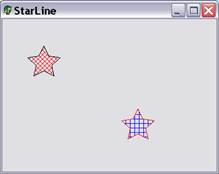
Рис. 1.1. Вікно працюючого додатка завдання 1
Завдання 2
Створити проект в якому у формі, кольори можуть змінюватися, відображається компонент Shape1 (фігура), для якого можна міняти тип, кольори й розміри. Форми фігур: stCircle, stEllipse, stsquare.
Виконання
1. Запустити Delphi.
2. Створити в ній новий додаток.
3. Привласнити властивості Caption компонента Form1 значення Prg_1_3.
4. Зберегти модуль під ім'ям Prg_1_3_3, а проект під ім'ям Prg_1_3.
5. Установити на формі компонента:
§ кнопки Button1 і Button2, комбінований список ComboBox1, лінійки прокручування ScrollBar1 і ScrollBar2, панель Panel1 (зі сторінки Standard).
§ фігура Shape1 (зі сторінки Additional).
§ діалог кольорів ColorDialog1 (зі сторінки Dialogs).
6. Задати властивості Shape компонента Shape1 значення stEllipse (Еліпс). Використовуючи властивість Brush, установити довільні кольори об'єкта Shape1.
7. Установити значення властивостей компонентів лінійок прокручування ScrollBar1 і ScrollBar2:
| Name | ScrollBar1 | ScrollBar2 |
| Kind ( Тип) | sbHorizobntal (Горизонтальна) | sbVertical (Вертикальна) |
| Align (Розміщення) | alBottom (Знизу) | alRight (Праворуч) |
8. Компоненти Button1, Button2, ComboBox1 установити на передній план об'єкта Panel1 і вирівняти їх по вертикалі.
9. Установити значення властивостей компонентів Button1, Button2:
| Компонент | Button1 | Button2 |
| Name (Ім'я) | FormColor | ShapeColor |
| Caption (Напис) | Кольори форми | Кольори фігури |
10. Установити наступні значення рядків списку ComboBox1:
| Ім'я фігури | Тип фігури |
| stRectangle | Прямокутник |
| stSguare | Квадрат |
| stRoundRect | Прямокутник з округленими кутами |
| stRoundSguare | Квадрат з округленими кутами |
| stEllipse | Еліпс |
| stCircle | Коло |
Увага: імена фігур треба заносити в зазначеному порядку, тому що вони далі аналізуються по номері в списку.
11. Задати властивості BorderWidth компонента Panel1 значення 5. Після перерахованих вище установок інтерфейс проекту прийме вид, показаний на Рис. 1..
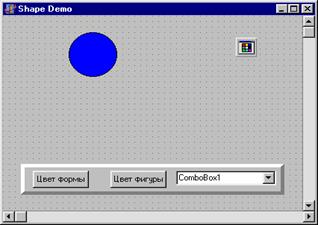
|
|
|
© helpiks.su При использовании или копировании материалов прямая ссылка на сайт обязательна.
|